Antes de comenzar con el montaje de la impresora, vamos a comprobar que la electrónica funciona correctamente, para ello, lo primero que hay que hacer es cargar en nuestro Arduino el Firmware necesario para que todo funcione perfectamente.
Existen diferentes firmwares para controlar la impresora, yo en los tutoriales voy a usar dos de ellos, Sprinter y el Marlin. Estos dos firmwares en sus versiones mas modernas son muy similares, pero yo voy a usar una versión antigua de Sprinter para realizar los ajustes y al final lo que pondré será la versión más actualizada y estable de Marlin. La razón de hacer esto es que en las versiones más modernas hay sistemas de protección que impiden el mover los motores si no se detectan que los sensores están a la temperatura adecuada, por ello las versiones de firmware antiguas son ideales para la comprobación y el ajuste de los motores.
Cargando el Firmware de prueba (Sprinter)
Para efectuar la carga del firmware de prueba, vamos a necesitar el propio firmware (Sprinter) que podéis descargar aquí, y además una versión antigua del entorno de programación de Arduino, ya que las versiones más modernas dan un error al compilar, la versión en concreto que vamos a usar es la 0022 que podéis descargar de aquí.
Si es la primera vez que vais a usar Arduino, tendréis que instalar los drivers necesarios para que vuestro equipo reconozca la placa, si no sabéis como hacer eso o necesitáis ayuda para manejaros en el entorno de programación de Arduino, podéis visitar esta sección donde tenéis todo explicado paso a paso.
Para cargar Sprinter en tu Arduino sigue estos pasos:
1º Abre el entorno de programación de Arduino (versión 0022), y en la pestaña "Tools" o herramientas selecciona tanto la placa que vamos a utilizar "Arduino Mega 2560" como el puerto USB al que has conectado Arduino.
2º En la barra de herramientas, pulsa en "File" y dentro del menú que se despliega dale a "Open", entonces busca la carpeta del Sprinter que previamente has tenido que descomprimir y dentro de esta te aparece un archivo llamado "Sprinter.h", ábrelo y verás como se abre una nueva ventana con varias pestañas.
3º Antes de cargar el Firmware en nuestro Arduino, hay que hacer unas configuraciones previas, ya que como existen multitud de placas para la impresora 3D, hay que decirle que placa es la que vamos a utilizar. Para ello nos vamos a la pestaña que pone "configuration.h", lo primero que nos vamos a encontrar es un listado de placas a la que se les ha asignado un número. En nuestro caso vamos a usar un Shield de Arduino, en concreto vamos a usar una RAMPs 1.4, como podéis ver, en la lista no aparece esta placa, pero no importa, si le asignamos el valor de la RAMPs 1.3 funciona perfectamente.
Para decirle al firmware que vamos a usar una RAMPs, vamos a sustituir el valor que encontramos en " #define MOTHERBOARD" y le vamos a asignar el valor "33" para que el firmware sepa que lo que vamos a usar es una RAMPs 1.4, si en vuestro caso optáis por otra placa, basta con cambiar el valor y ponerle el que corresponda a vuestra placa.
Una vez realizado este cambio, le dais al botón "UpLoad" para cargar el firmware en vuestro Arduino y ya lo tendrás todo listo para controlar los motores y demás elementos de la impresora.
De momento con hacer este simple cambio nos va a valer para poder seguir avanzando con la electrónica y el ajuste de los pololus, mas a delante, veremos más opciones del firmware y configuraremos otros parámetros muy importantes para el correcto funcionamiento de la impresora, aunque no hay que olvidarse que este firmware que hemos cargado (Sprinter) no va a ser el que utilizaremos al final, por lo que conviene recordar los parametros que cambiemos para aplicarlos nuevamente en Marlin cuando hagamos la carga de firmware definitiva.

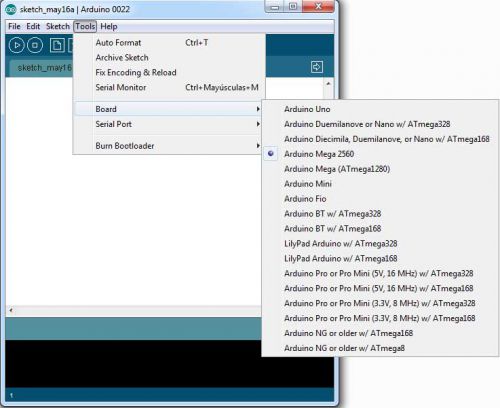
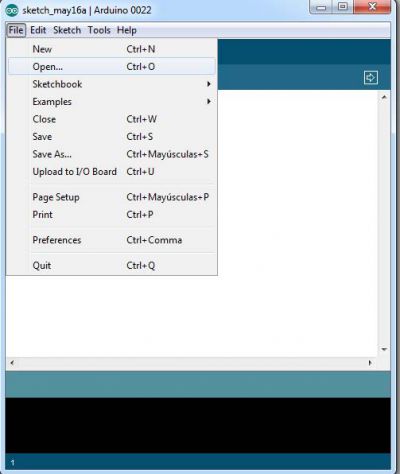
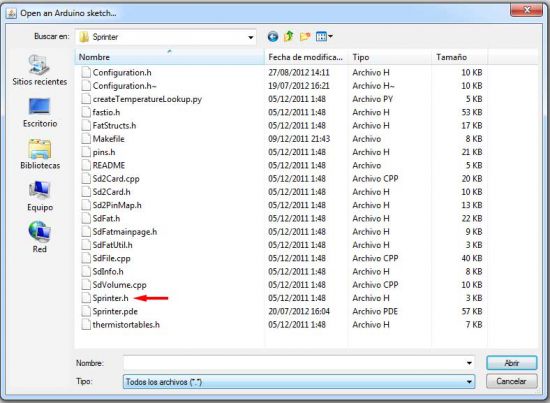
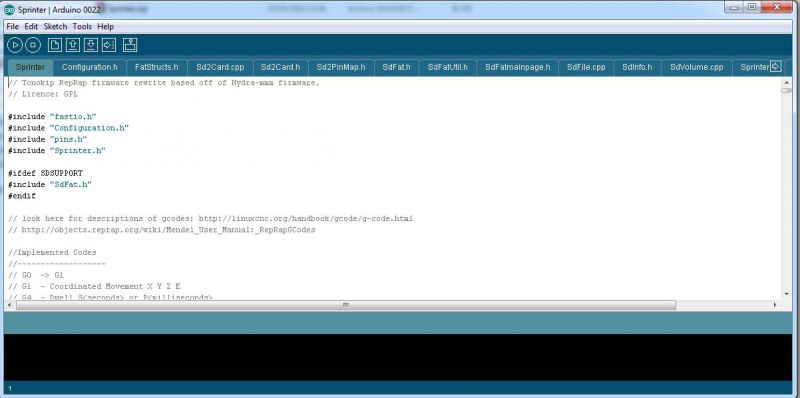

Comentarios potenciados por CComment